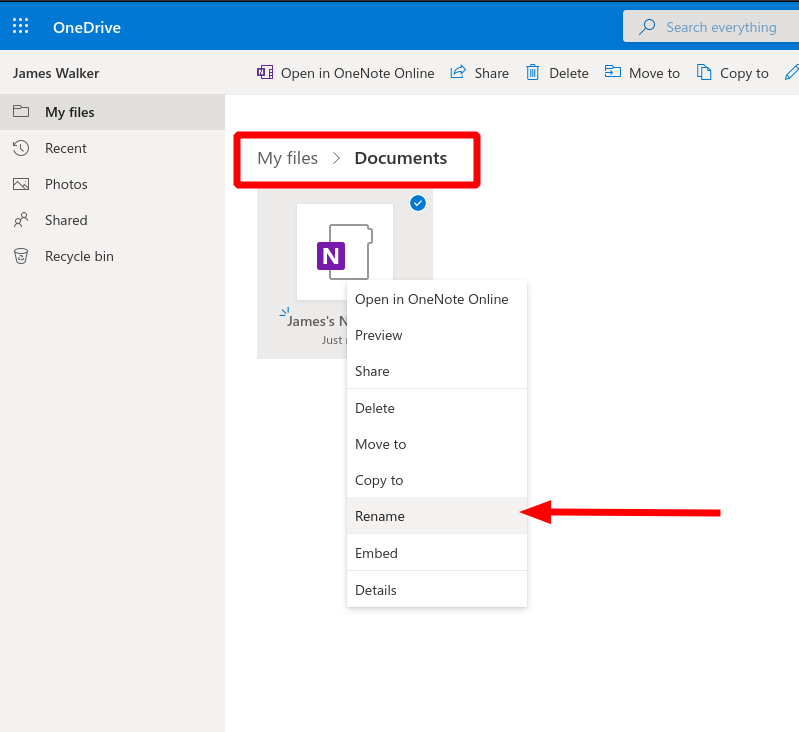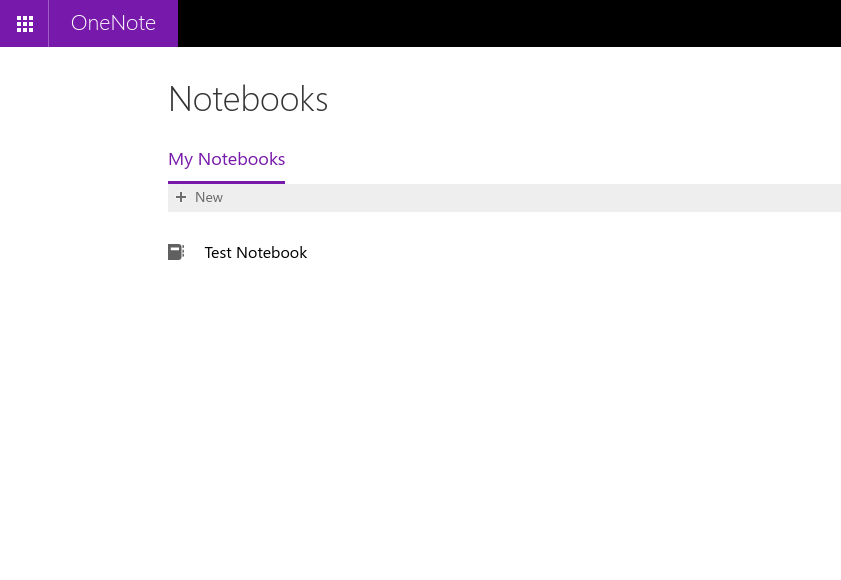O OneNote simplifica fazer anotações e reunir informações. Infelizmente, o próprio gerenciamento de notebooks pode se tornar rapidamente complicado, devido aos recursos limitados de gerenciamento de notebooks dos aplicativos OneNote.
Renomear um notebook aberto é uma tarefa comum que pode ser mais problemática do que parece. A maneira mais confiável de renomear um notebook é por meio da interface da Web do OneDrive – dependendo da plataforma e da versão do aplicativo cliente em uso, essa pode ser a única opção disponível.
Comece fazendo login no OneDrive. Este guia pressupõe que você está armazenando seus blocos de anotações no local padrão – caso contrário, adapte a orientação conforme apropriado.
Navegue até seus arquivos e clique na pasta “Documentos”. Você deve ver seus blocos de anotações do OneNote nessa pasta. Se você não conseguir encontrá-los, vale a pena verificar se existe uma subpasta “Cadernos do OneNote”.
Depois de localizar o arquivo do notebook, clique com o botão direito do mouse e escolha a opção “Renomear” no menu de contexto. Digite um novo nome para o bloco de anotações. Após alguns momentos, seus aplicativos do OneNote devem detectar a alteração e começar a exibir o novo nome. Se isso não acontecer, talvez seja necessário fechar o notebook dentro do aplicativo (encontrado clicando com o botão direito do mouse/pressionando longamente o nome do notebook). Você poderá então reabrir o bloco de anotações de seu novo local.
Essa técnica só funciona para blocos de anotações armazenados em blocos de anotações pessoais do OneDrive ou OneDrive for Business. Blocos de anotações compartilhados acessados por sites do SharePoint ou Microsoft Teams – incluindo blocos de anotações educacionais de classe e equipe – não devem ser renomeados dessa maneira pode deixar outros usuários incapaz de acessar o conteúdo.
Perguntas frequentes
Posso renomear meus blocos de anotações de turma e equipe no OneDrive?
Cuidado: não renomeie os blocos de anotações de turma e equipe no OneDrive, incluindo blocos de anotações de turma e equipe criados por meio do Microsoft Teams. Isso atrapalhará o acesso dos alunos e o bom funcionamento desses notebooks.
O que acontece se eu renomear um bloco de anotações que já compartilhei?
Cuidado: lembre-se de que, ao renomear um bloco de anotações, você não poderá mais compartilhá-lo. Saiba como compartilhar novamente o bloco de anotações. Antes de renomear blocos de anotações que você já compartilhou com outras pessoas, considere avisar antecipadamente os outros autores de blocos de anotações sobre seus planos de renomear o bloco de anotações em que estão trabalhando.
Como faço para alterar o nome de um notebook?
Clique com o botão direito do mouse em um bloco de anotações e escolha Renomear para dar um novo nome. Na verdade, isso renomeia o próprio notebook, em vez de apenas alterar o nome de exibição se você editar no aplicativo.
Como renomear um bloco de anotações do OneNote?
Vá para o OneDrive. Na seção Arquivos, clique em Documentos. Observação: talvez seja necessário navegar para uma pasta diferente se o bloco de anotações tiver sido salvo inicialmente em uma pasta diferente de Documentos. Navegue até o bloco de anotações do OneNote que você deseja renomear, clique com o botão direito do mouse e selecione Renomear.
Como renomear um bloco de anotações de classe no OneDrive?
Você pode seguir a pergunta ou votar como útil, mas não pode responder a este tópico. Você pode ir ao local onde o Class Notebook está armazenado, geralmente é a biblioteca do OneDrive for Business do criador para clicar em … do Class Notebook para renomear o bloco de anotações. Por exemplo, no meu cenário, criei um Class Notebook.
Como faço para alterar o nome de um bloco de anotações do OneNote?
1 Vá para o OneDrive. 2 Na seção Arquivos, clique em Documentos.#N#Observação: talvez seja necessário navegar para uma pasta diferente se o bloco de anotações… 3 Navegue até o bloco de anotações do OneNote que deseja renomear, clique com o botão direito do mouse e selecione Renomear. 4 Na caixa de diálogo Renomear, insira um novo nome de bloco de anotações e clique em Salvar. Mais …
Como renomear um bloco de anotações no SharePoint?
No subsite do SharePoint onde o Notebook está localizado , clique em “Conteúdo do Site” (normalmente está disponível na coluna da direita de itens em seu site do SharePoint. Você deve ver seu notebook lá. Clique no “…” para editar o item e escolha “Renomear”
É possível renomear o Class Notebook em equipes MS?
Receio que não seja possível renomear o caderno de classe nas equipes do MS, por padrão, cada classe cria uma guia de caderno de classe padrão com a seção de todos os alunos. Além disso, alterar o nome da classe também não renomeia todos os recursos associados e foi identificado como uma limitação conhecida na qual a Microsoft está trabalhando.
Como faço para excluir um bloco de anotações de classe do OneDrive?
Observação: os blocos de anotações de classe que você cria para aulas no Microsoft Teams não são armazenados no OneDrive. Eles só podem ser excluídos excluindo a equipe e todo o seu conteúdo. Arquivar uma equipe que não está mais ativa pode ser uma boa solução.
Como salvar blocos de anotações Edu no Microsoft OneNote no OneDrive?
Com os blocos de anotações EDU no Microsoft OneNote, você pode salvar uma cópia do bloco de anotações no OneDrive para manter um backup ou compartilhá-lo com outras pessoas. Navegue até OneNote.com e insira credenciais válidas para entrar. Clique na guia EDU Notebooks desejada. Navegue até o bloco de anotações que deseja salvar, clique com o botão direito nele e clique na opção Salvar uma cópia.
Como renomear um notebook?
Depois de encontrar o bloco de anotações que você está tentando renomear, passe o mouse sobre ele e clique no círculo vazio no canto superior direito ou toque e segure o dedo nele. Isso irá selecioná-lo. 4. Na barra de ferramentas na parte superior da tela, clique ou toque em Renomear.
Como faço para alterar meu nome no meu laptop HP?
Para alterar seu nome em seu laptop HP e ainda obter todos os benefícios de sua conta da Microsoft, você pode alterar seu nome nesse serviço. Isso não apenas atualizará as informações em seu laptop, mas em todos os serviços da Microsoft. Clique no botão Iniciar na área de trabalho. Selecione seu nome ao lado de sua imagem de usuário.
Como renomear um bloco de anotações no OneNote?
No OneNote, toque no botão Mostrar blocos de anotações para abrir a lista de blocos de anotações. Toque e segure o bloco de anotações que você deseja renomear. Na parte inferior da lista de blocos de anotações, toque no ícone Fechar bloco de anotações e escolha Fechar. Vá para o OneDrive para concluir a renomeação do notebook.No Safari ou em qualquer outro navegador da Web, acesse www.onedrive.com.
Como faço para fechar um bloco de anotações no OneNote?
Clique com o botão direito do mouse no nome do bloco de anotações que deseja fechar e clique em Fechar este bloco de anotações. Para abrir o bloco de notas novamente, clique ou toque em Mais Blocos de Notas na lista Blocos de Notas. Observação: para o OneNote 2016, saiba como fechar um bloco de anotações e reabri-lo novamente. Clique ou toque no botão Mostrar lista de blocos de anotações até ver a lista de blocos de anotações.
Posso fechar um notebook e reabri-lo?
Se você trabalha frequentemente com muitos blocos de anotações compartilhados e sua lista de blocos de anotações está ficando confusa, você pode fechar qualquer bloco de anotações quando não for mais necessário e reabri-lo novamente mais tarde. Observação: ao fechar um bloco de anotações, você o remove apenas da lista de blocos de anotações exibida. Você não está excluindo o bloco de anotações.